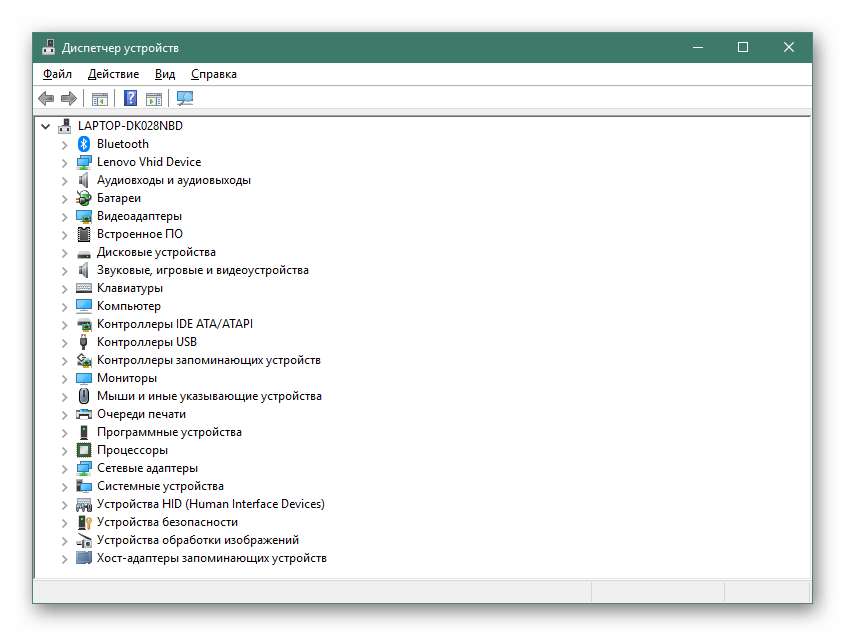Obsah:
Predtým, ako začnete hľadať a sťahovať ovládač WIA, uistite sa, že naozaj chýba v operačnom systéme. Na to stačí jednoducho spustiť skenovanie dokumentu a počkať na výsledok. Ak sa skener vôbec nezistí, znamená to, že ovládač určite nie je nainštalovaný a je potrebná jeho inštalácia. Všimnite si, že ak je v popise softvéru uvedený typ ovládača TWAIN, je to to isté ako WIA, len v modernejšej podobe, princíp inštalácie zostáva identický.
h2>Spôsob 1: Oficiálna stránka HP
Hlavná metóda hľadania a sťahovania ovládača WIA pre skener od HP je využitie oficiálnej stránky. Tam sa vždy nachádzajú aktuálne verzie softvéru a nemusíte sa obávať, že po stiahnutí sa na počítač dostanú vírusy. Na určenie potrebného súboru stačí poznať len model skenera.
Prejsť na oficiálnu stránku HP
- Kliknite na odkaz vyššie, aby ste sa dostali na hlavnú stránku webu spoločnosti, kde okamžite otvorte sekciu "Podpora".
- V nej vás zaujíma kategória "Programy a ovládače".
- Na stránke určenia produktu vyberte "Tlačiareň", pretože skenery patria do tej istej kategórie.
- Objaví sa vyhľadávací riadok, kde zadajte názov produktu a vyberte zodpovedajúcu možnosť zobrazenú.
- Na stránke podpory skenera sa určite uistite, že automatické zistenie operačného systému bolo vykonané správne. Ak nie, kliknite na klikateľný text "Vybrať iný OS" a nájdite tam používanú verziu.
- Ak je prítomná položka "Ovládač - Inštalačný balík softvéru zariadenia", rozbaľte ju.V opačnom prípade otvorte blok "Ovládač".
- Z popisu základného ovládača je jasné, že je určený pre základné funkcie WIA, a preto je presne tým, ktorý hľadáte.
- Kliknite na tlačidlo "Stiahnuť" pre začatie sťahovania.
- Čakajte na dokončenie sťahovania spustiteľného súboru a ihneď ho spustite. Postupujte podľa pokynov na obrazovke a dokončite inštaláciu ovládačov.
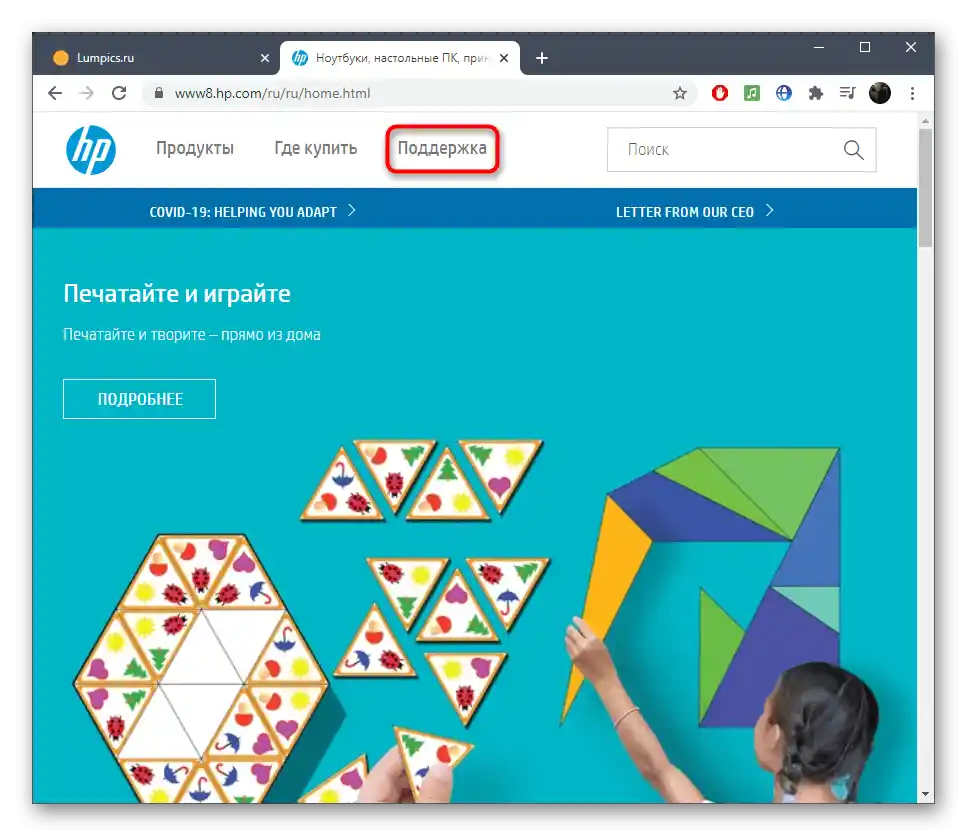
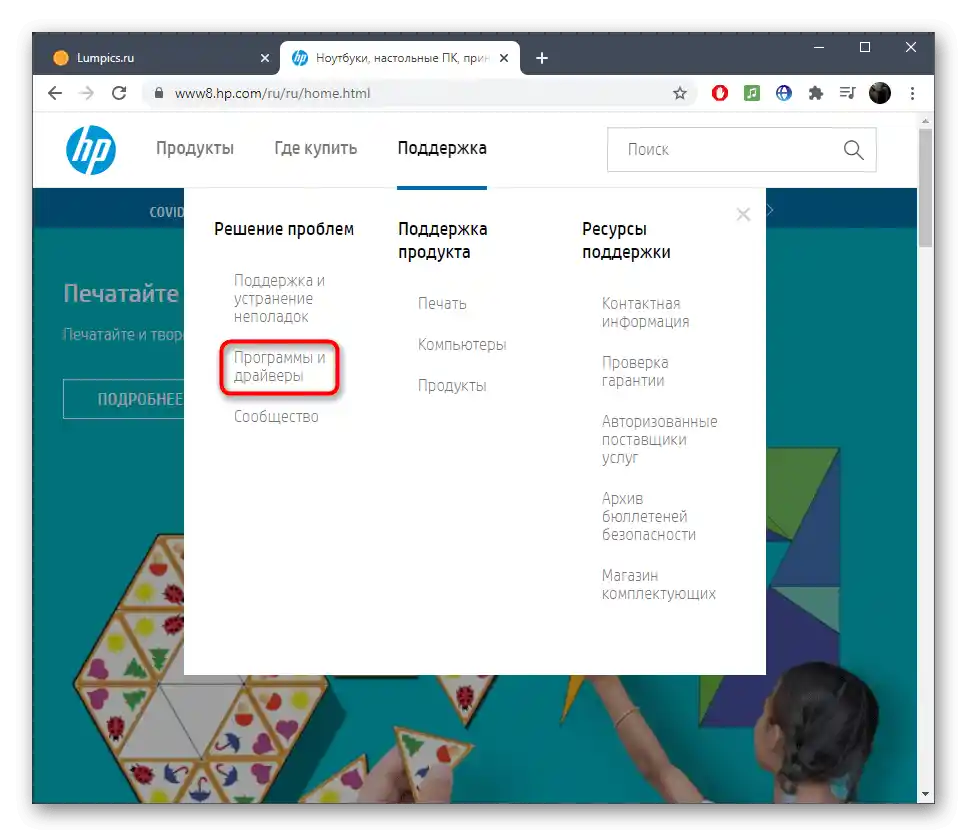
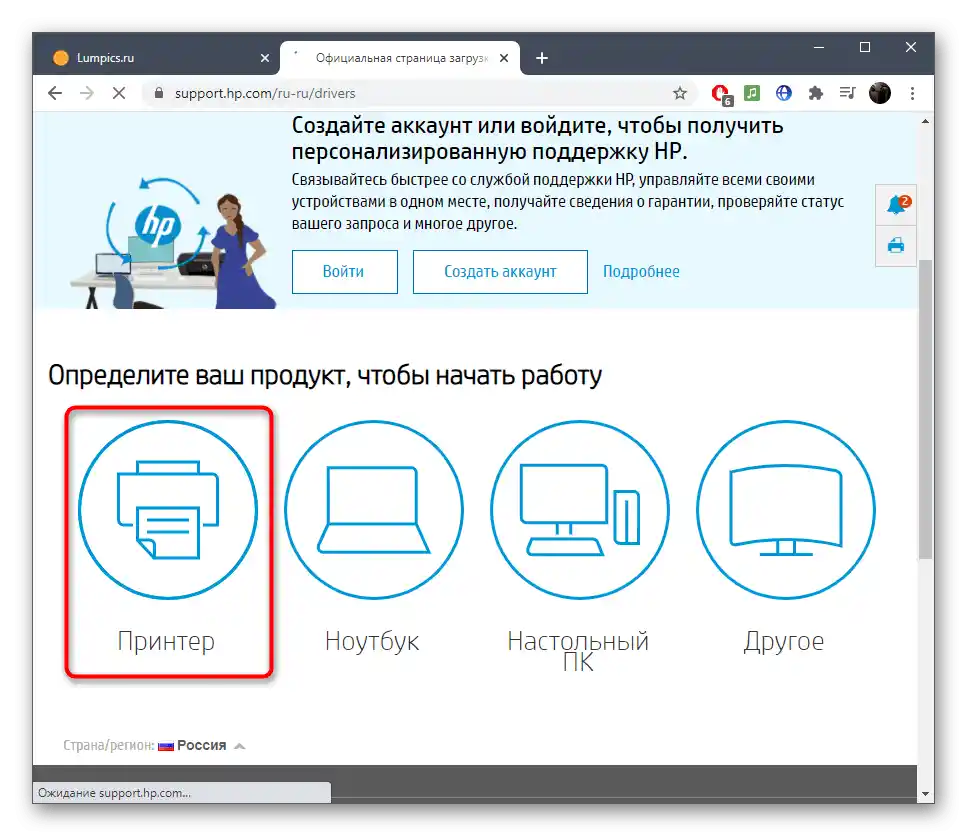

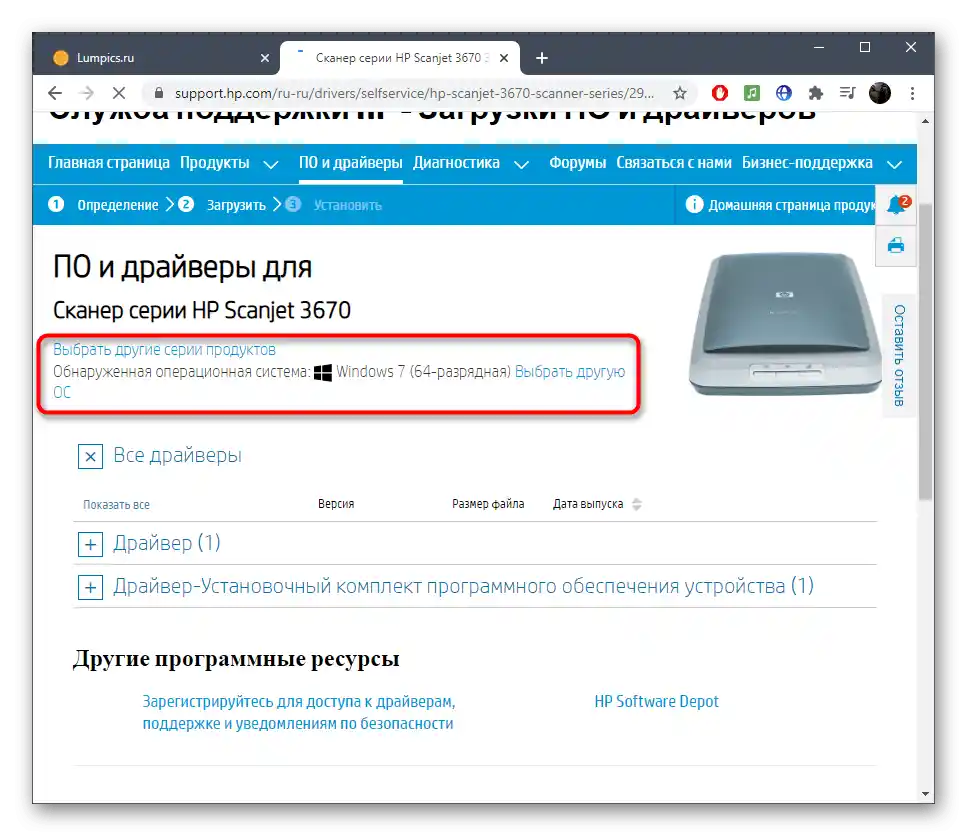
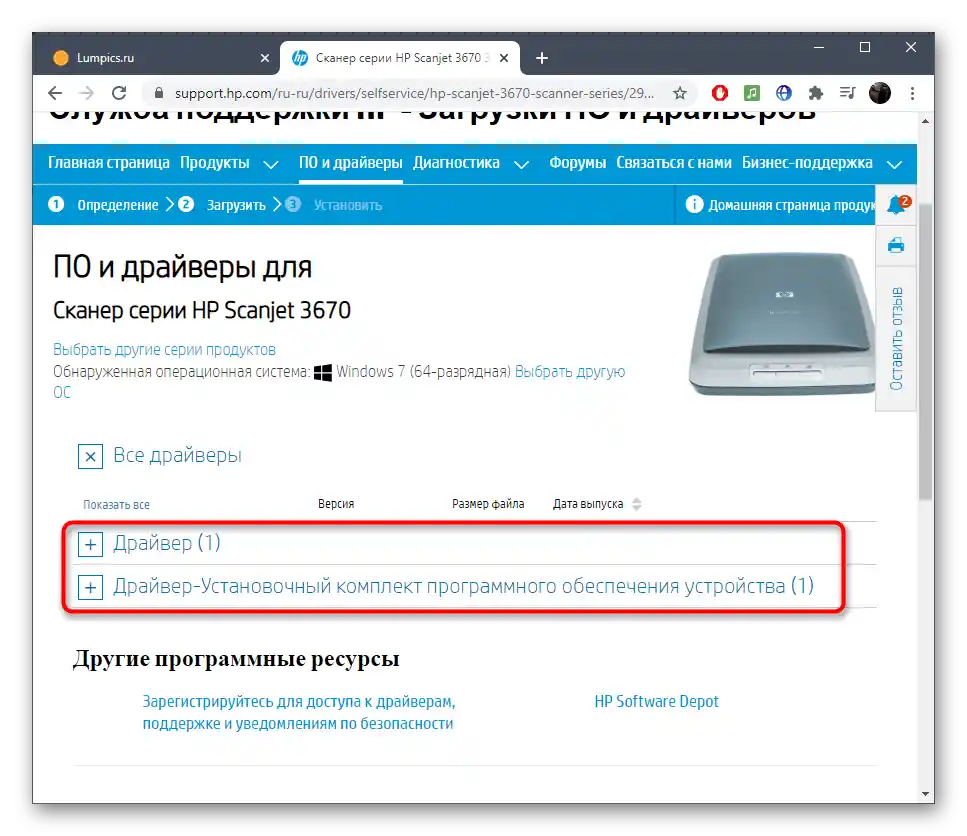
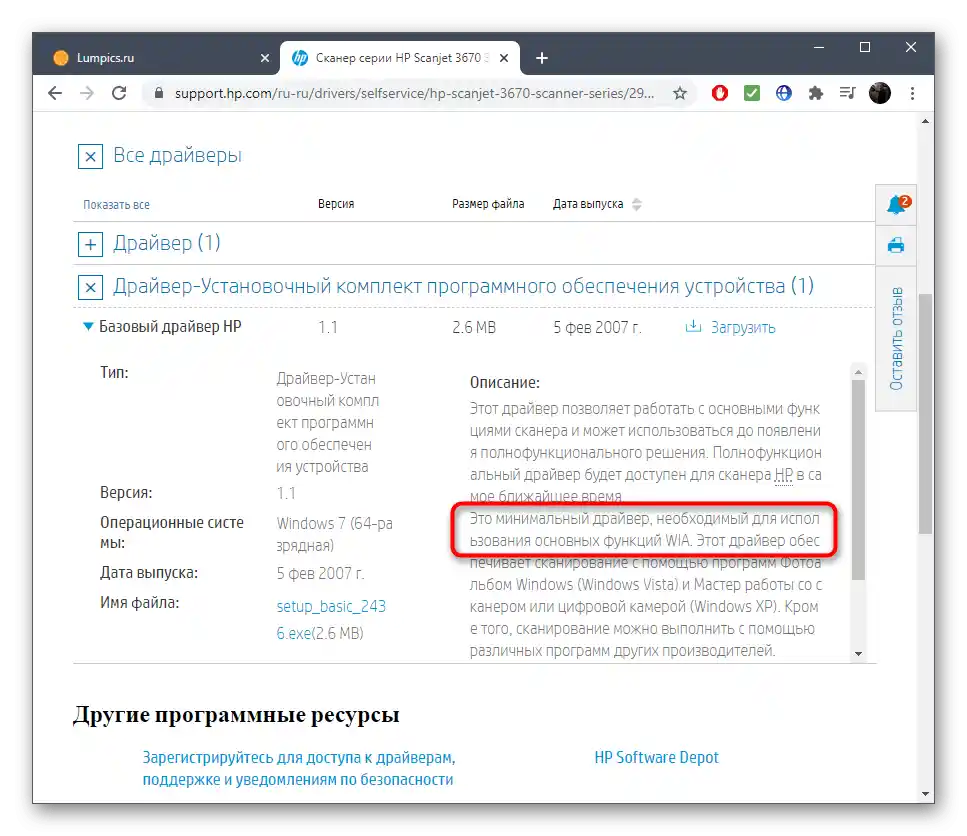
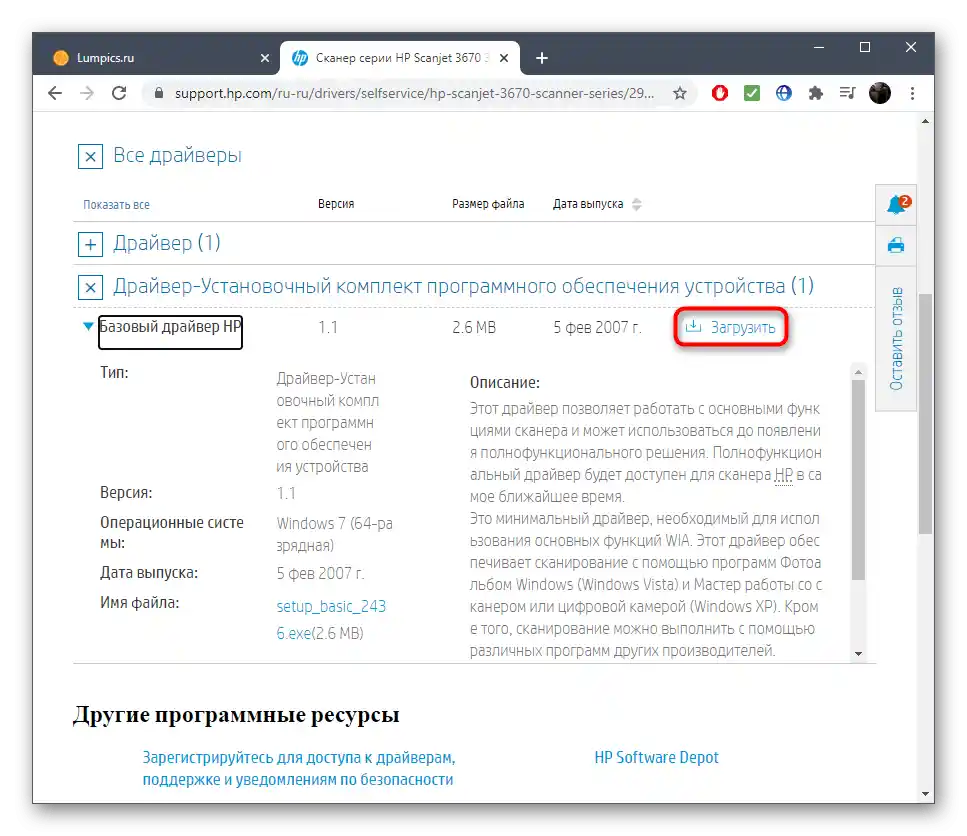
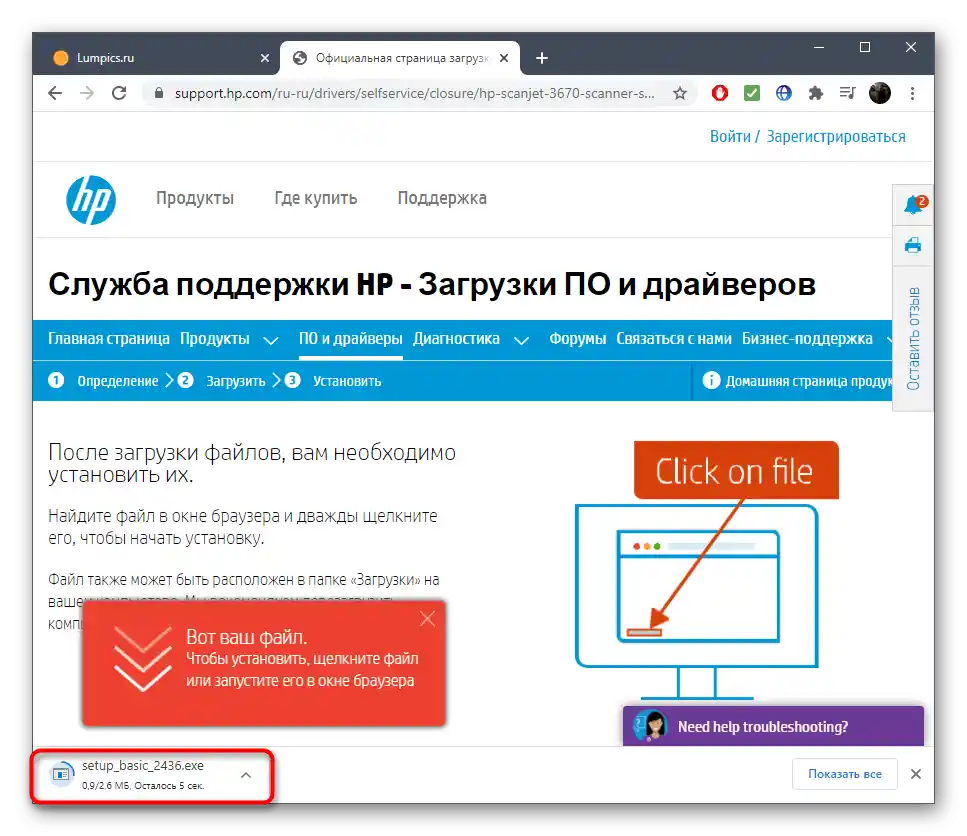
Počítač nie je potrebné reštartovať, ale odporúča sa odpojiť skener a až potom spustiť prvé kopírovanie dokumentu na overenie správnosti vykonaných krokov.
Spôsob 2: Značkový softvér
Spoločnosť HP vytvorila niekoľko rôznych aplikácií na prácu s ich zariadeniami. Na získanie ovládačov skenera môžete použiť niekoľko z nich, avšak možné problémy sa skrývajú v kompatibilite so staršími modelmi. Preskúmame princíp vyhľadávania všetkých dostupných programov, a vy si prostredníctvom pokusov, ak máte záujem sa tomu venovať, môžete nájsť kompatibilné riešenie a nielen stiahnuť súbory, ale aj dostávať pravidelné aktualizácie a ďalšie funkcie.
- Využite odkaz z Spôsobu 1, aby ste prešli na oficiálnu stránku HP a vybrali sekciu "Podpora". Rozbaľte menu "Produkty" a kliknite na tlačidlo "Podpora tlačiarní".
- Oboznámte sa s popisom prítomných aplikácií a začnite sťahovanie vhodnej. Použite formulár na tej istej stránke, aby ste skontrolovali kompatibilitu softvéru s používaným skenerom.
- Po stiahnutí spustiteľného súboru spustite štandardný proces inštalácie.
- Vybrali sme ako príklad populárne riešenie HP Support Assistant, ktoré podporuje nielen tlačiarne, ale aj celú počítačovú produkciu od tohto výrobcu.
Po spustení softvéru spustite kontrolu aktualizácií, predtým pripojte skener k počítaču.
- Čakajte na dokončenie kontroly a prijatie príslušných oznámení.
- Ak boli zistené aktualizácie, bude potrebné prejsť k nim cez hlavné menu programu.
- Označte zaškrtávacími políčkami tie aktualizácie, ktoré chcete nainštalovať, a potvrďte stiahnutie.
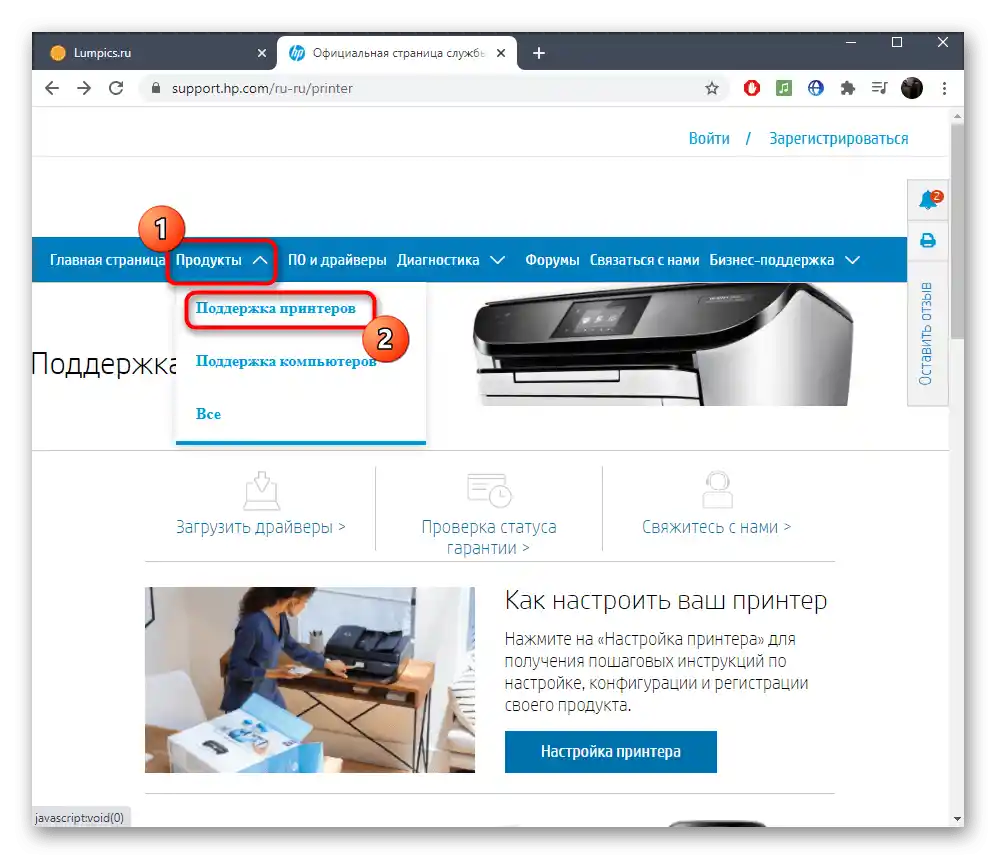
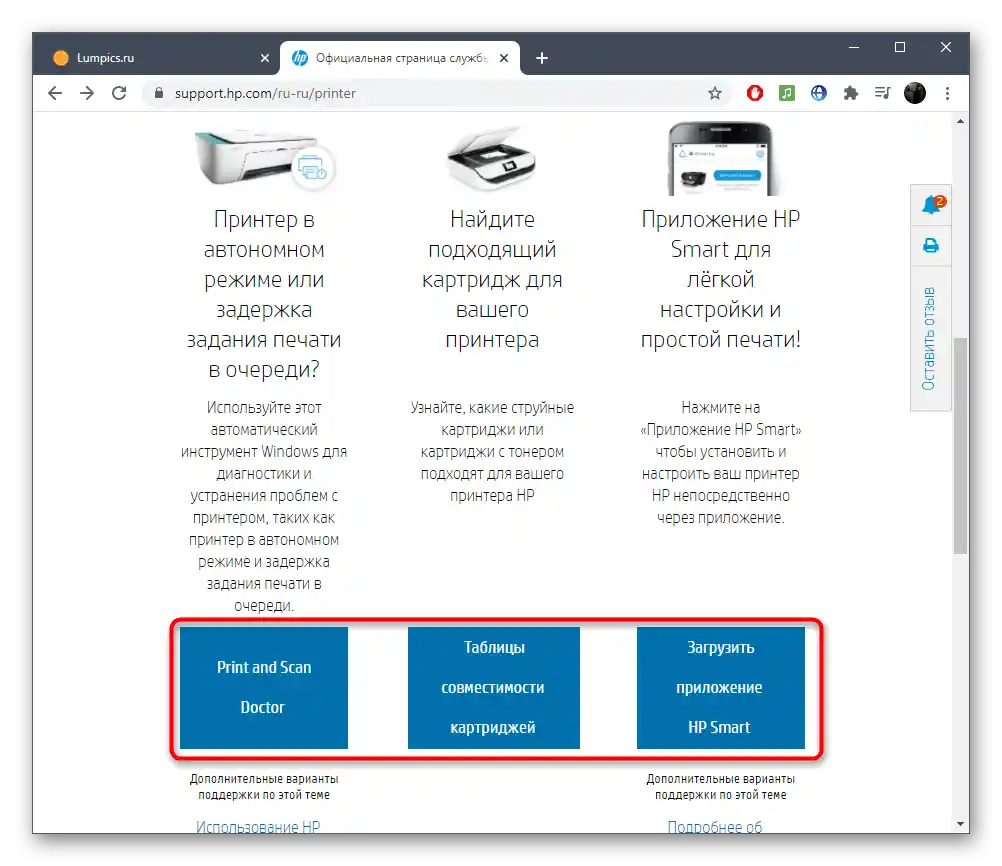
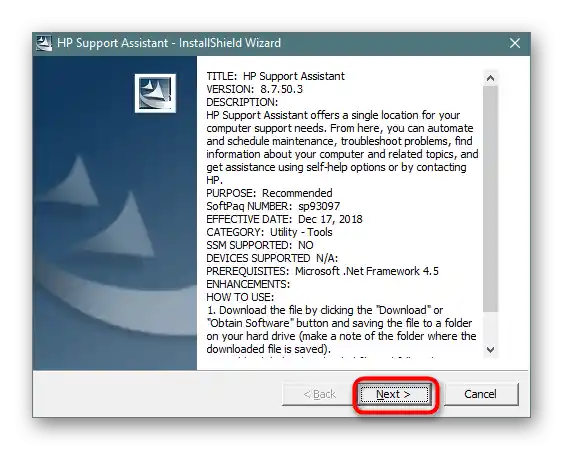
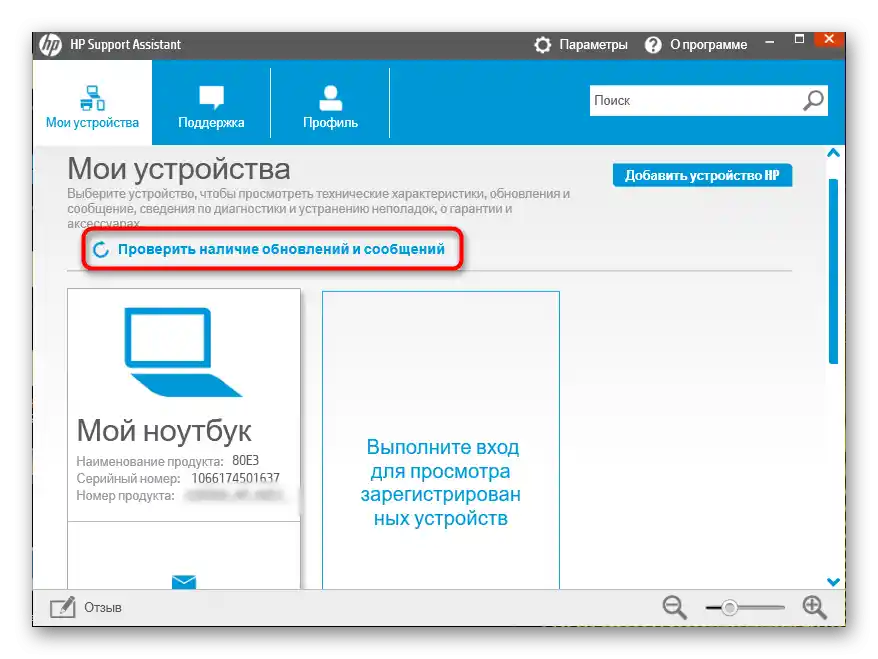
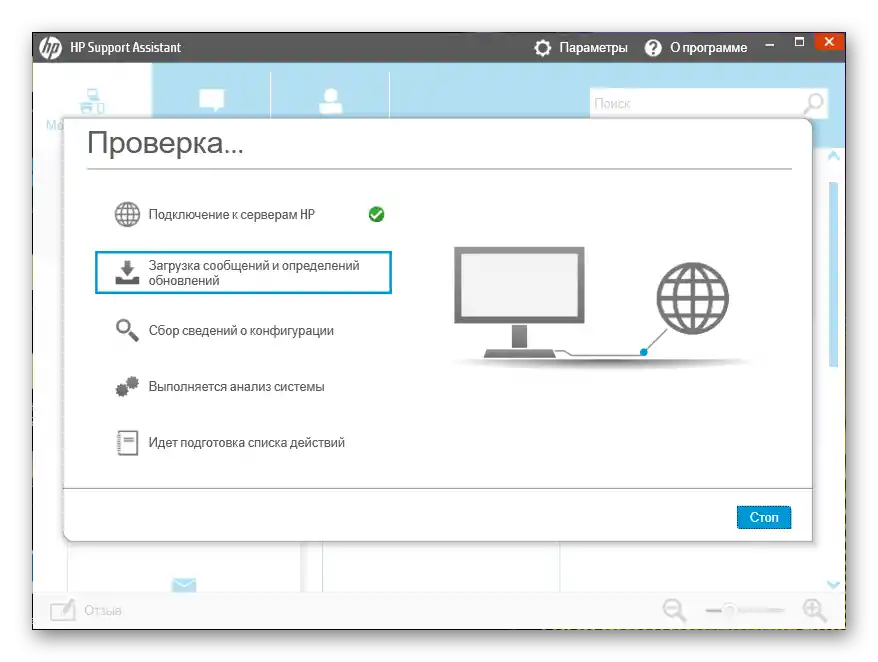
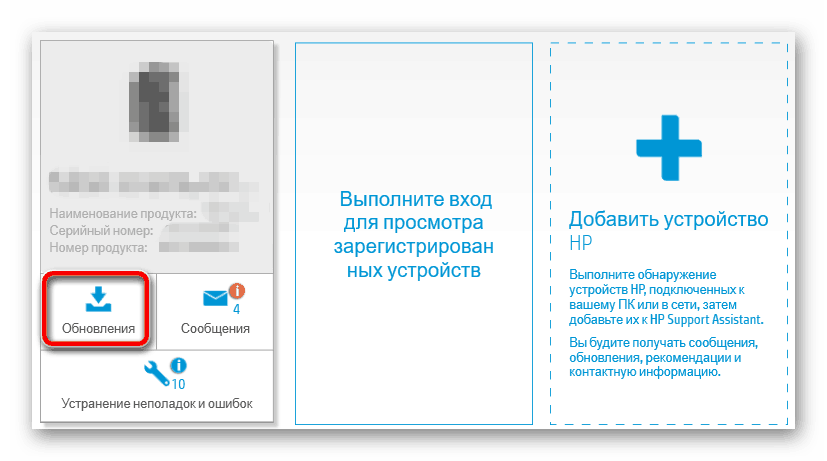
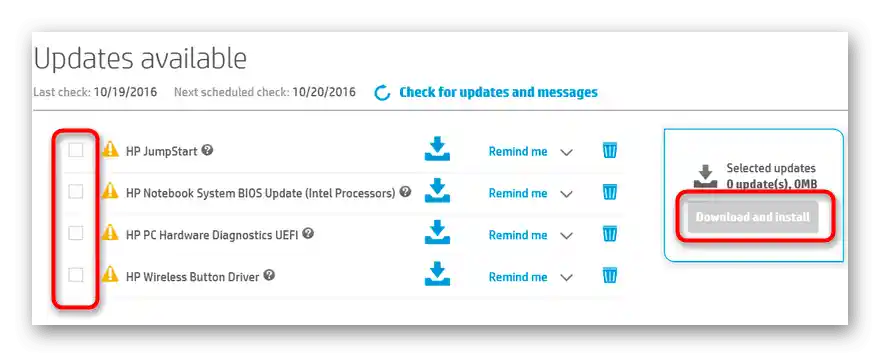
Po dokončení dostanete správu o tom, že všetky akcie boli úspešne vykonané, a môžete začať plnohodnotne interagovať so skenerom.
Spôsob 3: Tretie strany softvér
Metóda je vhodná pre tých používateľov, ktorí sa stretli s problémami pri hľadaní ovládačov pomocou predchádzajúcich pokynov. Môže to byť spôsobené tým, že HP ukončila podporu určitých modelov skenerov tým, že odstránila ich stránky na oficiálnej webovej stránke. Avšak v knižniciach softvéru od tretích strán môžu byť potrebné súbory stále uložené, preto bude skvelou voľbou stiahnuť takéto riešenie a spustiť skenovanie po pripojení skeneru k počítaču.
Viac informácií: Najlepšie programy na inštaláciu ovládačov
Prechodom na vyššie uvedený odkaz sa dostanete na prehľadný článok, kde sú popísané najpopulárnejšie programy na inštaláciu ovládačov. Všetky fungujú približne rovnako a majú veľmi podobné rozhranie, preto ako univerzálny sprievodca poslúži nasledujúci článok, ktorý sa zaoberá procesom interakcie s DriverPack Solution.
Viac informácií: Ako aktualizovať ovládače na počítači pomocou DriverPack Solution
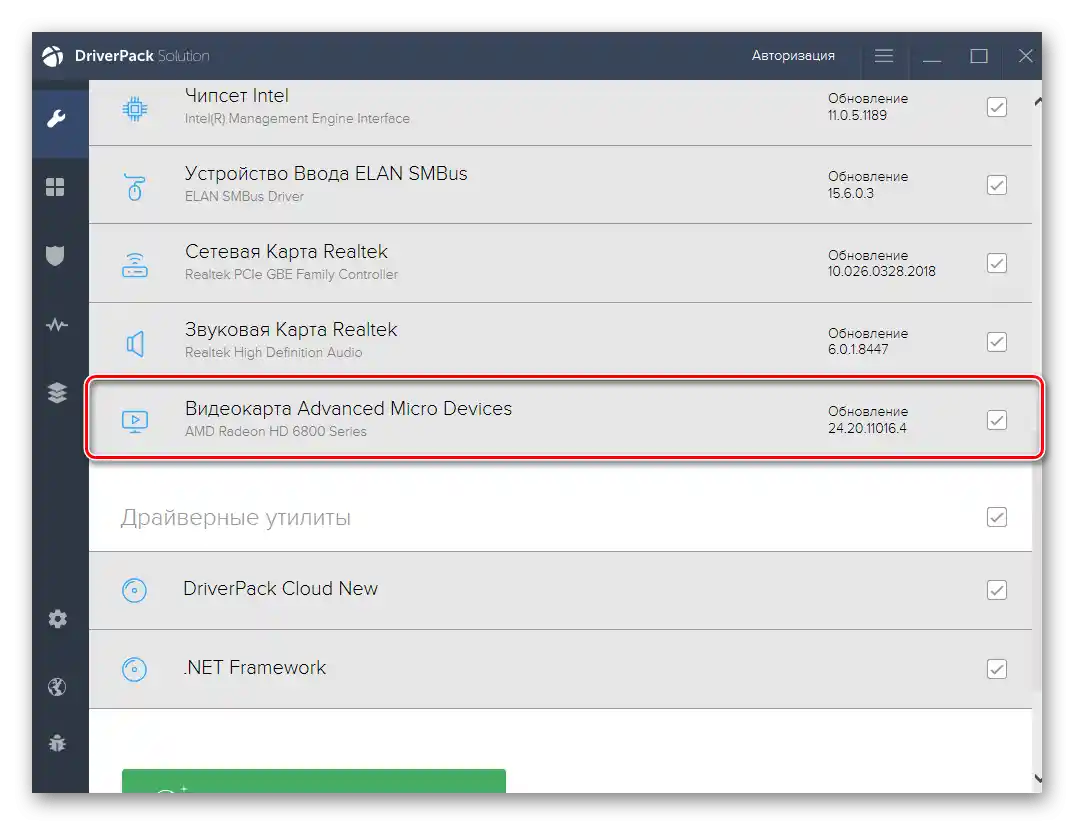
Spôsob 4: Jedinečný identifikátor skeneru
Môžete sa zaobísť aj bez programov, sťahovaním ovládačov na špecializovaných stránkach. V tomto prípade je kritériom vyhľadávania nie model skeneru, ale jeho individuálny identifikátor. Ten sa zadáva do príslušného poľa na stránke a až potom sa spustí vyhľadávanie vhodných súborov.Rozšírené informácie o tom, ako určiť taký ID a využiť ho vo svoj prospech, nájdete v článku na odkaze nižšie.
Podrobnosti: Hľadanie ovládačov podľa ID zariadenia
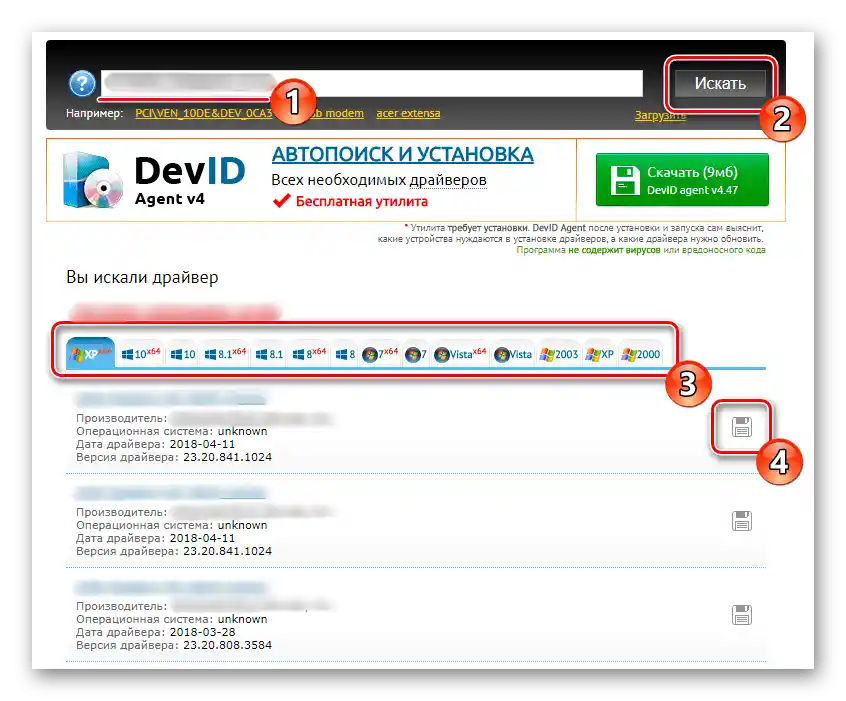
Spôsob 5: Nástroje Windows
V súčasnosti vstavané nástroje Windows často automaticky nachádzajú a inštalujú ovládač pre pripojené periférie, preto sme na začiatku článku odporúčali skontrolovať funkčnosť skenera. Ak sa tak nestalo, môžete sa pokúsiť o to znova sami, prechodom k pridaniu zariadenia.
Podrobnosti: Inštalácia ovládačov štandardnými nástrojmi Windows